どうも、春活です。
皆さんはXmindというアプリ、ソフトウェアをご存じですか?2007年ごろから香港の会社が開発し続けているマインドマップソフトといったところでしょうか。Mac,Windows,iphoneなどほとんどのOSに対応しており、使い勝手も抜群です。春活も愛用しております。
今回はそんなXmindの使い方について徹底解説していこうと思います。
Xmindってどんなアプリ?
なにはともあれ、Xmindとはどのようなアプリなのでしょうか。
簡単にいうと、電子版マインドマップとでもいえるでしょう。
みなさんも作ったことがあるのではないでしょうか。部活の最終目標である大会優勝をど真ん中に書いて、そこからつながるできることを木の枝のように枝別れさせて書いていく。
このようなマインドマップもパソコンや携帯で書き込む時代となったのです。
Xmindはそのマインドマップの作成を手助けしてくれ、デザインもおしゃれにきれいにマインドをまとめてくれます。マインドマップのエキスパートなのです。
Xmindの使い方は無限大
Xmindはデザイン性や利便性に大変優れたマインドマップですが、Xmindがあなたを手助けしてくれるのはマインドマップの作成だけではないのです。主な用途を以下に書き連ねます。
- 買い物リスト
- TODOリスト
- 組織図
- 事業計画
- 学位論文の構成
- ホームページの全体図
- ビジネスプロセス
- 家系図
- 旅行計画
- プロジェクト管理
- 講座シラバス
見ての通り、人それぞれの使い方ができる、これがXmindです。使い方は人の数だけ無限にできるのです。
また用途によって、Xmindはテンプレートを用意してくれています。上記のリスト欄のものは少なくともテンプレートがあります。このテンプレートは用途に適したマップ、デザイン性を備えているのでこれがまたいいんですよ。例えば、事業計画だとこんな感じ。
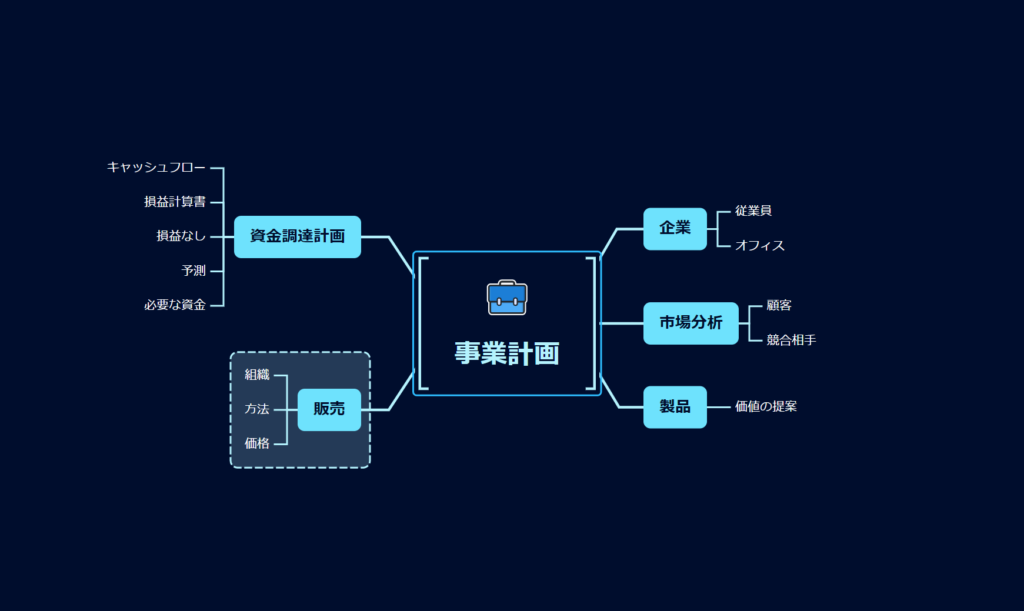
ちょっとカッコよくないですか。
事業計画ができそうな気がしてきます。ではもう一つ、ホームページのテンプレートです。
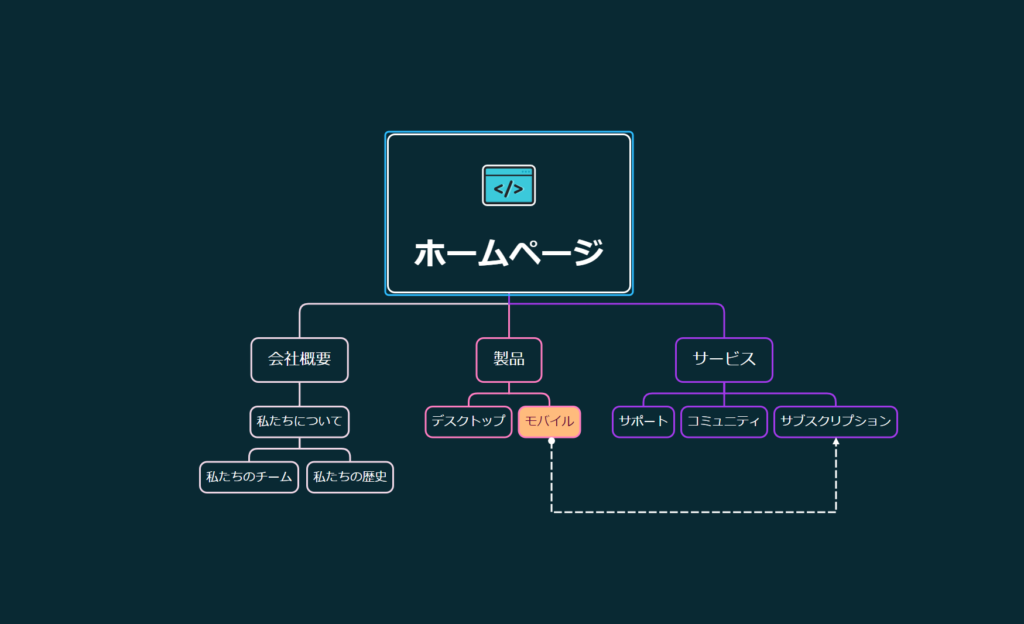
とにかく見やすくて全体の構図が一目で見やすいですよね。
色や構成も自由に変えることができます。このように用途によってさまざまな色形でマップを作成してくれます。
Xmindの使い方
まず、Xmindをインストールしよう
自分が使いたい端末でXmindをインストールしましょう。春活はWindowsでXmindを使っています。
有料版で買い切りのものがありますが、初めての方は、無料版で十分だと思います。無料版でもっとたくさんの機能を使いたいとなったら、有料版を検討しましょう。
新規作成してみよう
インストールできたらさっそく新しいマインドマップを開いてみましょう。
せっかくですし、テンプレートを惜しみなく活用してやりましょう。Xmindのホーム画面が下のように出てくるのでテンプレートのボタンを押します。
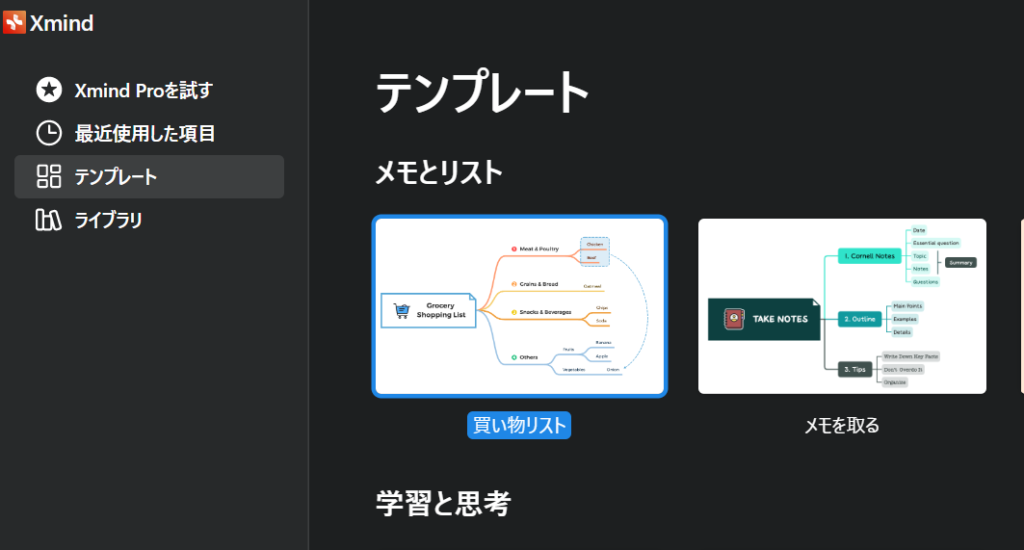
すると、テンプレートがたくさん出てきます。自分が今作りたいものに一番合ったテンプレートを選んでみましょう。
では今回は一番初めの買い物リストを使っていきましょう。この欄をダブルクリックすると、
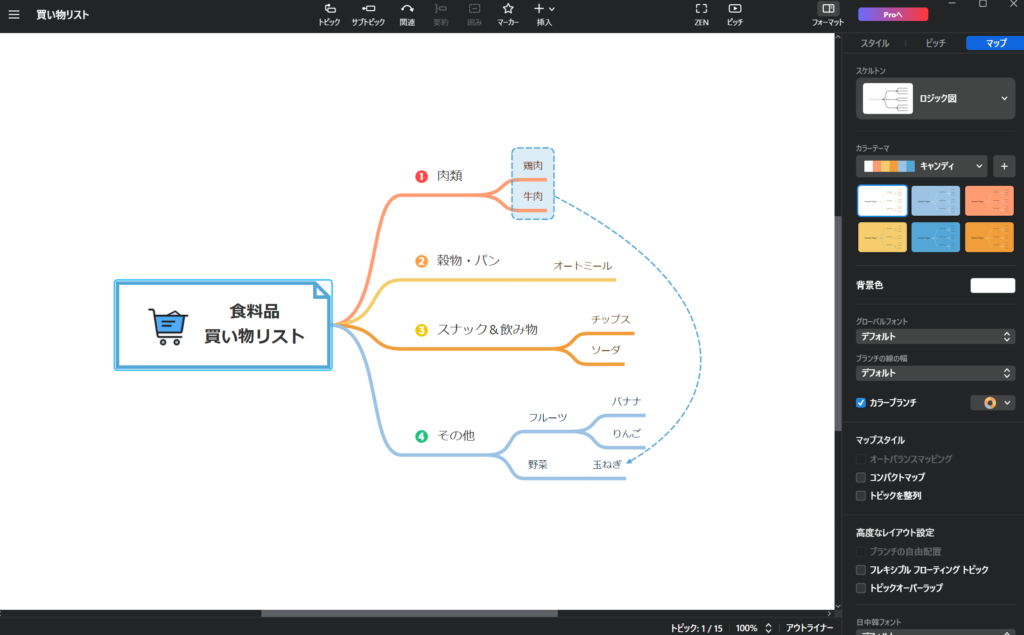
このように編集画面に行きつくことができました。これで新規作成は完了です。
トピックを増やしてみよう
マインドマップでは、ひとつひとつの項目をトピックといいます。
また、一番核となるトピック、今回は「食料品買い物リスト」と書かれたものが中心トピックとなります。また中心トピックに直接つながるトピックをメイントピック、それ以下のものをサブトピックといいます。
中心トピックは一つまでですが、メイントピックとサブトピックはいくらでも増やすことができます。
では、トピックを増やしてみましょう。
使い方としては、
パソコンの場合、ある1つのトピックを選択して、
Tabキーをおすと、1個下の階層のトピックが、
Enterキーをおすと、同じ階層のトピックが追加されます。
iphoneの場合はトピックを選択するとボタン(一目でわかる)が出てきます。
中心トピックを選択してTabキーを押すと、
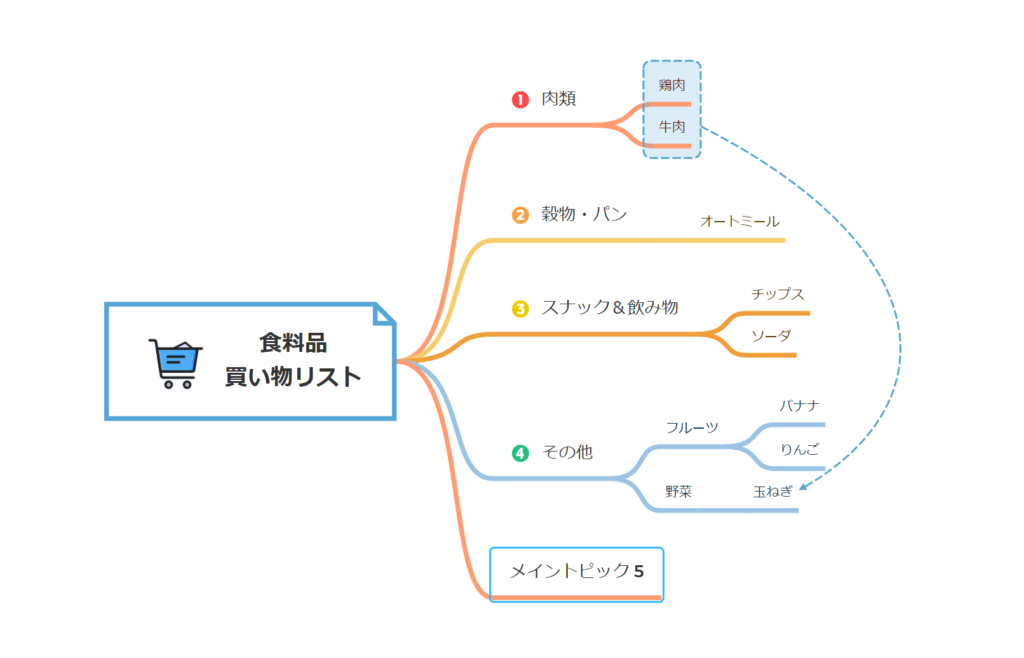
新しいメイントピック5が追加されましたね。また、ダブルクリックすると文字を打ち込めるようになります。
保存してみよう
では、保存はどのようにされるのでしょうか。
イメージとしては、Wordみたいな感じだと思ってもらえればいいです。ファイルとして保存するので、iCloudやOneDriveなどにも保存することができます。
保存されると、「保存名.xmind」という名前になります。
編集画面の左上の3本線にカーソルを持っていくとこのように項目がたくさん出てきます。
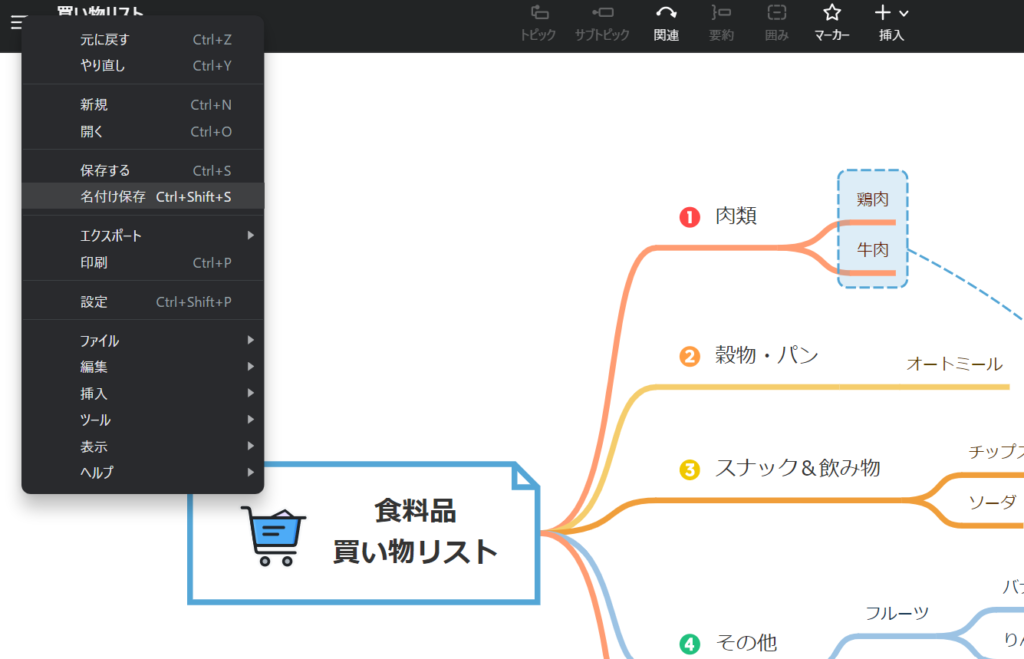
その中から「名付け保存」をクリックすると、保存場所を選べるようになります。
共有してみんなで編集してみよう
Xmindのファイルはご存じの通りiCloudなどに保存することができます。
なのでファイルを共有する際、リンクを知っている人は編集可能とすると設定すると、リンクを教えた人とマインドマップを共有することができます。
この機能は大変便利なので、ぜひ使っていただきたいです。
まとめ
今回はXmindについて、説明しました!
かなり前からあるアプリなのに今さら感がありますが、春活も使っていて、
少し生活の質が上がったかなと思います。
Xmindを活用してより良い生活を、無駄のない毎日を送っていただけると幸いです。








コメント